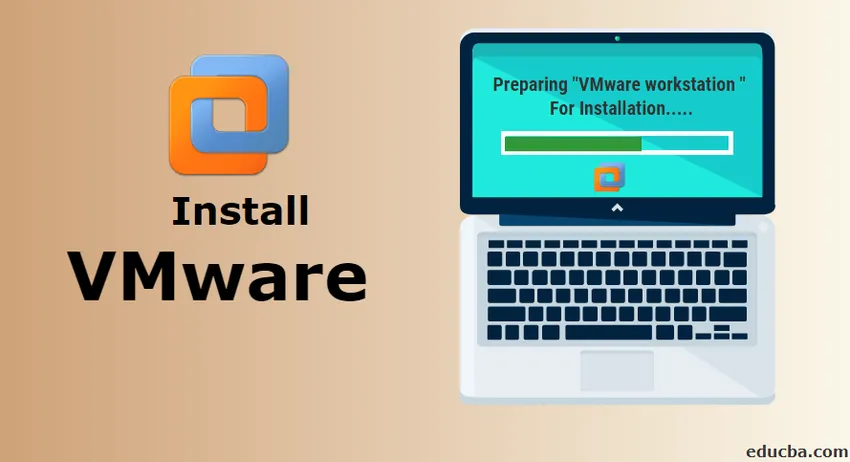
Како инсталирати ВМваре на Виндовс?
ВМваре пружа инфраструктуру за рачунарско коришћење у облаку и софтвер и услуге за виртуализацију платформе. ВМваре је компанија која се тргује јавно и нуди углавном софтвер за виртуализацију. Значење виртуализације је у креирању виртуелне верзије уређаја или било којег ресурса попут оперативног система.
ВМваре нуди разне производе. Свака од њих има различиту врсту карактеристика и понуде. ВМваре-ова линија производа има следеће главне категорије.
1. Десктоп софтвер за виртуализацију
2. Софтвер за виртуализацију сервера
3. Софтвер за управљање облаком
За сваку од горе наведених категорија има више производа које нуди ВМваре. Једна од уобичајених категорија одозго коју појединци користе је виртуелизација радне површине.
У овом чланку ћемо погледати Како инсталирати један од ВМваре софтвера - ВМваре Воркстатион. ВМваре Воркстатион спада у категорију Десктоп Виртуализатион.
Пратећи овај општи водич, моћи ћете инсталирати било који софтвер који нуди ВМваре.
ВМваре Воркстатион
ВМваре Воркстатион је први производ који је лансирао ВМваре. То је најпопуларнији софтвер који нуди покретање вишеструких инстанци оперативних система на једном физичком личном рачунару. Омогућује корисницима да поставе и покрећу више виртуалних машина на једној физичкој машини и омогућава да их истовремено користе заједно са стварном физичком машином.
Кораци за инсталирање ВМваре-а
Испод су детаљни кораци за инсталирање ВМваре Воркстатион-а.
Корак 1) Да бисте преузели и инсталирали ВМваре производ, посетите званичну веб локацију ВМваре.
хттпс://ввв.вмваре.цом/ин.хтмл
Задржите показивач на картици Преузимања, овде ћете пронаћи разне производе.
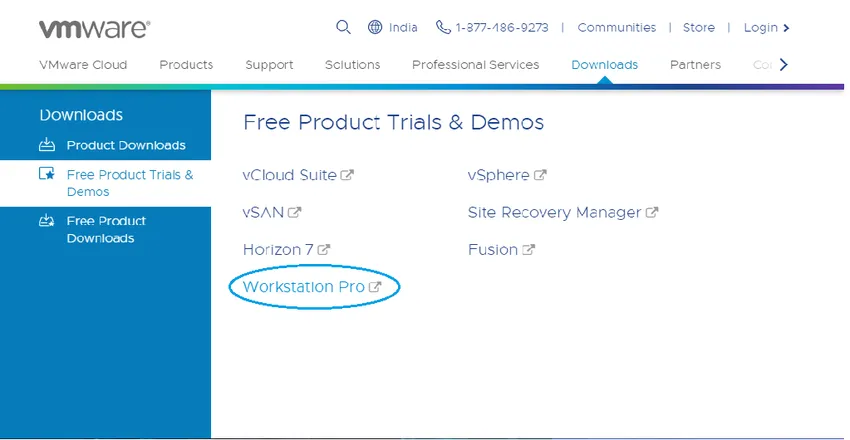
Само да дам идеју о производима,
Фусион је апликација за покретање више апликација на Мацу.
Плаиер за радну станицу је за покретање другог ОС-а на Виндовс или Линук ПЦ-у са бесплатним за лично коришћење.
Изабрали смо ВМваре Воркстатион Про за демо инсталацију. ВМваре Воркстатион је доступна са најновијом верзијом као 15.
Корак 2) Кликните на пробне пробе производа и демо >> Воркстатион Про. Бићете преусмерени на страницу за преузимање. (Слично томе, можете да изаберете било који производ који желите да инсталирате.)
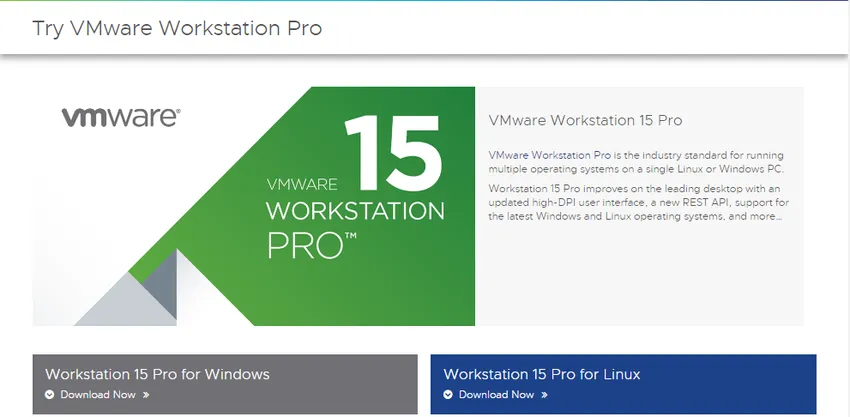
Кликните на Преузми одмах према вашем оперативном систему. Одабрали смо Воркстатион 15 Про за Виндовс.
При преузимању провјерите имате ли исправну интернетску везу јер датотека може имати велику величину.
Корак 3) Након завршетка преузимања, покрените .еке да бисте инсталирали ВМваре Воркстатион. Попуп ће се појавити.
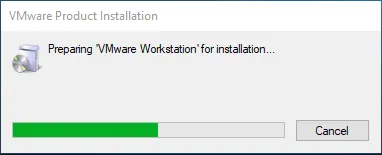
Корак 4) Када се иницијализација заврши, кликните на Даље.
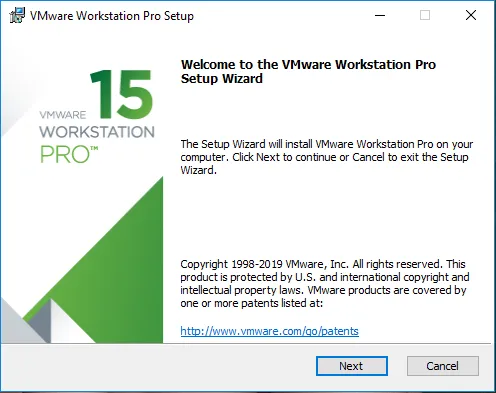
Корак 5) Прихватите услове и кликните на Даље
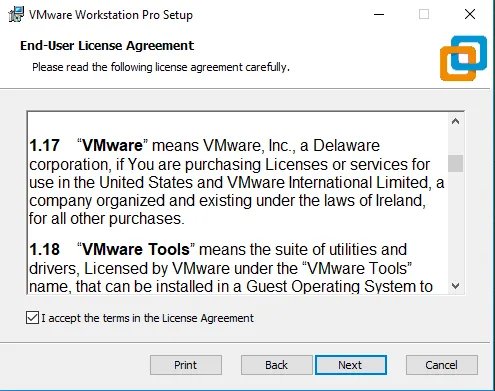
Корак 6) У следећем екрану тражит ће се неке додатне функције, није обавезно потврдити ово поље. Кликните на Нект.
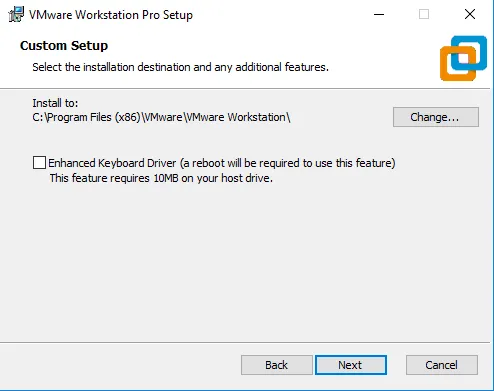
Корак 7) На следећем екрану су попуњени неки потврдни оквири, проверите их према вашим захтевима.
Кликните на Нект.
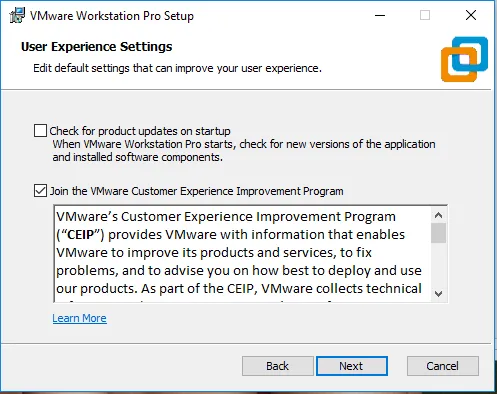
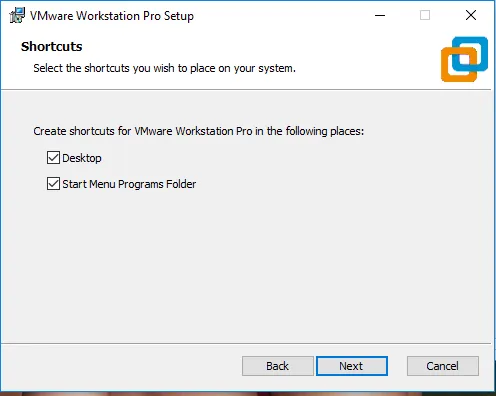
Корак 8) На овом кораку, ВМваре Воркстатион је спремна за инсталирање. Кликните на Инсталирај.
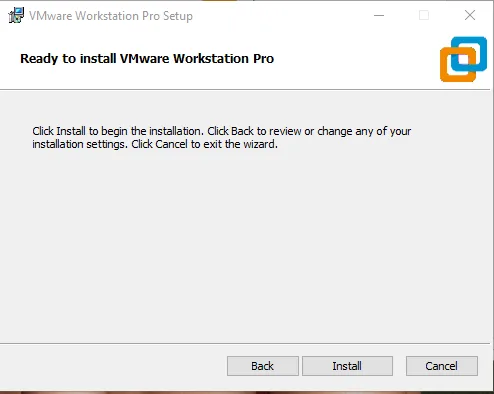
Корак 9) На овом кораку можете видети инсталацију. Инсталација ће потрајати неко вријеме, причекајте да се правилно инсталира.
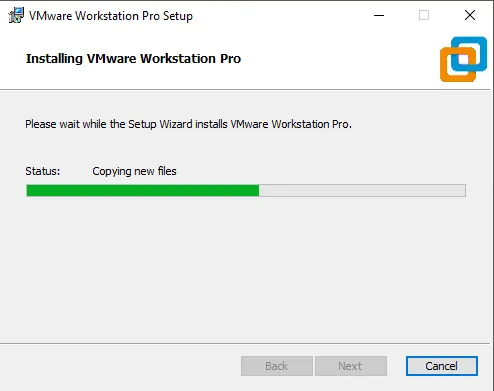
Корак 10) Када се инсталација заврши видећете следећи дијалошки оквир. Кликните на Финисх. Ако сте купили производ и имате лиценчни кључ, тада можете да кликнете на Лиценца да унесете кључ.
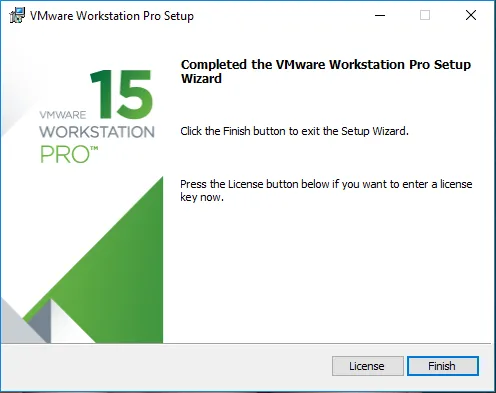
Корак 11) По завршетку прозор ће се затворити и на вашој радној површини можете видети икону инсталирану ВМваре Воркстатион.
Икона изгледа овако,

Двапут кликните на икону да отворите апликацију.
Корак 12) Ако се први пут отворите, ако нисте унели лиценчни кључ у кораку 7, затражиће вам лиценчни кључ. Можете потражити пробну верзију која је бесплатна 15 до 30 дана. Кликните на Настави. Проверите да ли имате администраторска права за то у оперативном систему Виндовс.
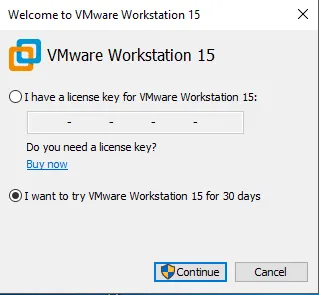
У овој фази, добићете коначну поруку о инсталацији. Кликните на Финисх.
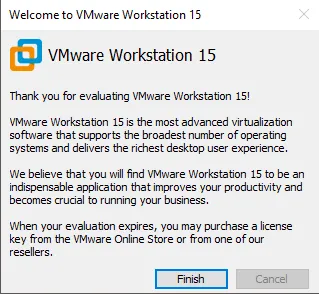
И на крају, отвориће се прозор ВМваре Воркстатион Про.
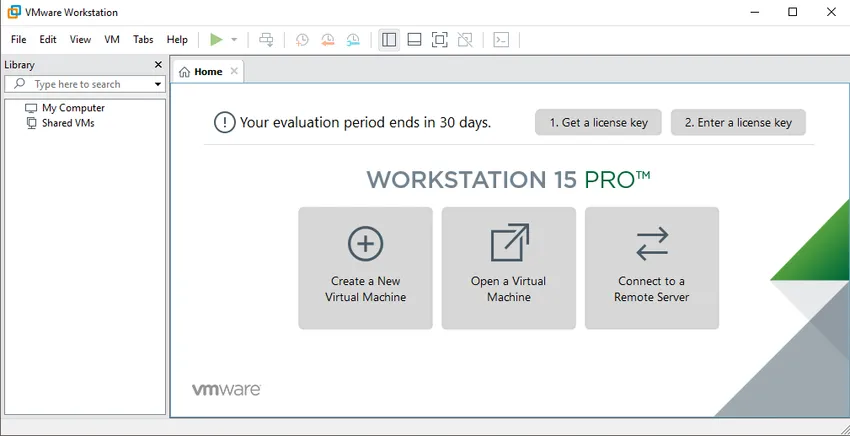
Препоручени чланак
Ово је водич за Како инсталирати ВМваре ?. Овде смо расправљали о поступцима „Корак по корак“ за инсталирање ВМваре-а на Виндовс. Можете и да прођете кроз друге наше предложене чланке да бисте сазнали више -
- Како инсталирати Јкуери?
- Како инсталирати Свифт?
- Како инсталирати кошницу